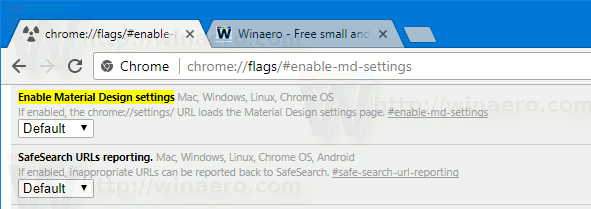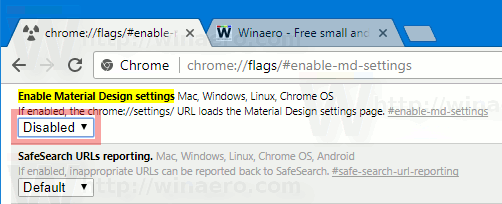Como você já deve saber, o Chrome 59 foi lançado para o branch estável. O navegador apresenta uma interface de usuário refinada para a página Configurações. Se você não gosta de sua aparência, veja como você pode reverter para a aparência antiga.
Embora a opção de desativar o Material Design esteja faltando na interface do usuário do Google Chrome, isso pode ser feito com um sinalizador especial.
como faço para adicionar fontes ao google docs
Desativar configurações de material design no Chrome 59
- Abra o navegador Google Chrome e digite ou copie e cole o seguinte texto na barra de endereço:
chrome: // flags / # enable-md-settings
Isso abrirá a página de sinalizadores diretamente com a configuração relevante.
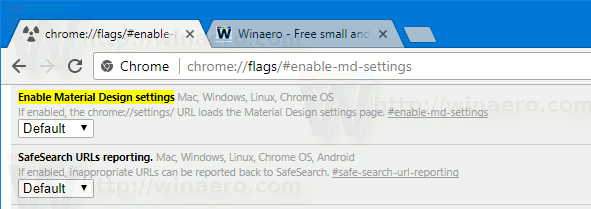
- Desative o sinalizador conforme mostrado abaixo.
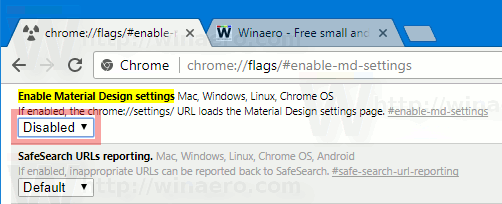
- Depois de alterar essa configuração, reinicie o navegador conforme solicitado.

É isso aí. A aparência padrão da página Configurações:

Esta é a aparência após a reinicialização do navegador.

Infelizmente, a solução não é permanente. Sinalizadores são um recurso muito experimental do navegador Chrome, portanto, podem ser removidos nos próximos lançamentos. É só uma questão de tempo.
A partir da versão 59, o Google Chrome tem os seguintes sinalizadores disponíveis para controlar o Material Design:
- Material Design no restante da IU nativa do navegador
- Ativar página de política de Material Design
- Ativar favoritos do Material Design
- Ativar feedback do material design
- Habilitar histórico de material design
- Ative as configurações do Material Design
- Ativar extensão do Material Design
Você pode desativar todos eles para reverter para a aparência muito mais agradável do Chrome por enquanto. Esperamos que o Google torne essas opções permanentes, já que muitos usuários não são fãs do material design e não podem tolerar as alterações de design no Chrome.